Asus P5GC – page 2
Manual for Asus P5GC
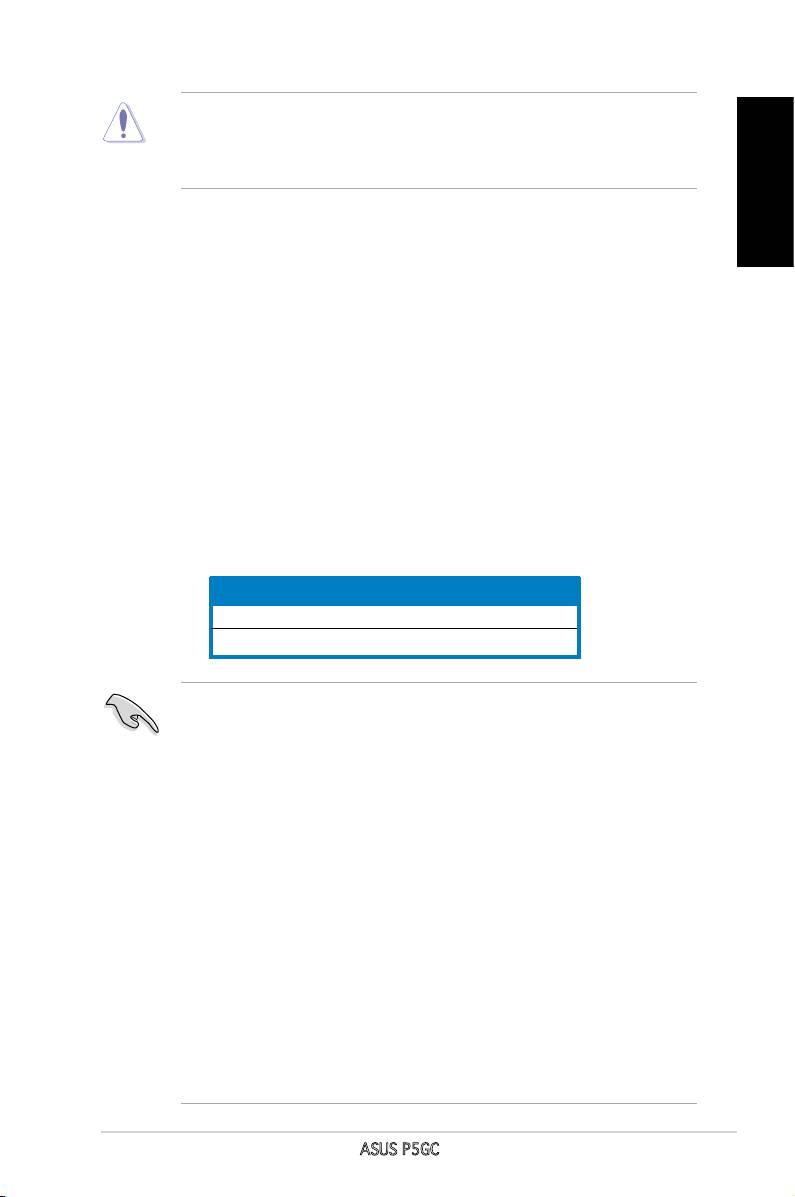
• Aby uniknąć uszkodzenia szpilek gniazda, nie należy zdejmować
pokrywki PnP, aż do zainstalowania procesora.
• Należy zachować pokrywki na wypadek zwrotu produktu.
• Gwarancja produktu nie obejmuje uszkodzeń szpilek gniazda.
Polski
2. Unieś dźwignię ładowania w kierunku wskazanym strzałką pod kątem 135º.
3. Unieś kciukiem i palcem wskazującym płytę ładowania pod kątem 100º (A), a
następnie naciśnij pokrywkę PnP z okna płyty ładowania w celu zdjęcia (B).
4. Ustaw procesor nad gniazdem i upewnij się, że znak złotego trójkąta znajduje
się w dolnym, lewym rogu gniazda. Identykator wyrównania gniazda powinien
pasować do nacięcia procesora.
5. Zamknij płytę ładowania (A), a następnie naciśnij dźwignię ładowania(B), aż do
zatrzaśnięcia w zatrzasku podtrzymującym.
3. Pamięć systemowa.
Możesz zainstalować kości 256 MB, 512 MB i 1GB pamięci unbuffered non-ECC DDR2
DIMMs do gniazda DIMM, używając konguracji pamięci podanych w tej sekcji.
Podwójny kanał Gniazda
Para A DIMM_A1 i DIMM_A2
Para B DIMM_B1 i DIMM_B2
• W kanale A i kanale B można instalować pamięci o różnych rozmiarach. W
konguracji dwu-kanałowej, system odwzorowuje całkowity rozmiar kanału
o mniejszym rozmiarze. Nadmierna pamięć z kanału o większym rozmiarze
jest następnie odwzorowywana dla operacji jedno-kanałowej.
• Przy konguracji jedno-kanałowej należy zainstalować dwa jednostronne lub
jeden dwustronny moduł pamięci
• W przypadku instalowania czterech modułów DDR2 DIMM należy zamontować
moduły jednostronne.
• Należy zawsze instalować moduły DIMM z tym samym czasem
opóźnienia CAS (CAS latency). Dla uzyskania optymalnej zgodności,
zaleca się stosowanie modułów pamięci od tego samego dostawcy.
Należy odwiedzić listę uprawnionych dostawców na stronie sieci web
ASUS (www.asus.com).
• Lors de l’installation de deux modules mémoired’1 Go, le système peut détecter
moins de 2 Go de modules mémoire en raison de l’allocation d’espace pour
d’autres fonctions critiques du système. Cette limitation ne concerne que les
systèmes utilisant Windows XP 32-bits puisque cette OS ne supporte pas le
mode PAE (Physical Address Extension).
• Il est recommandé d’installer moins de 2Go de mémoire système lors de
l’utilisation d’un système d’exploitation Windows XP 32 bits.
ASUS P5GC
21
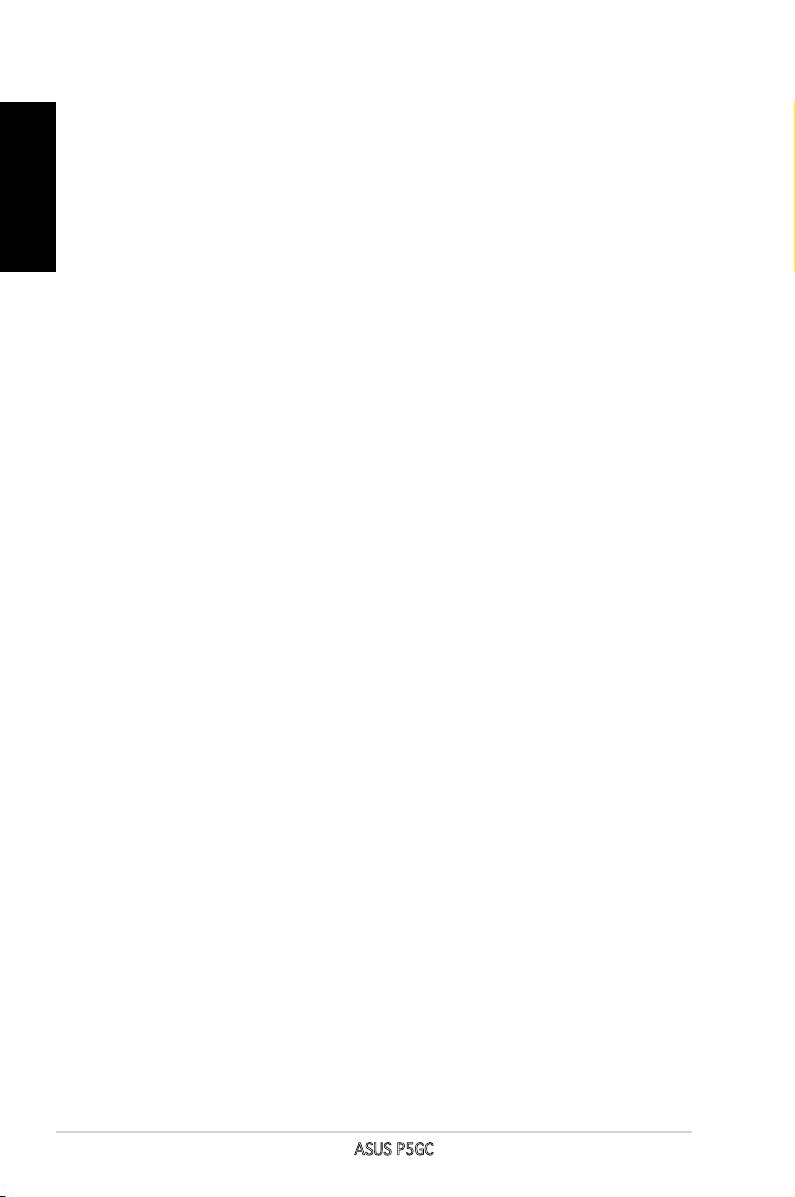
4. Informacje BIOS
Moduł Flash ROM na płycie zawiera BIOS. Możesz uaktualnić informacje BIOS lub
Polski
skongurować parametry używając narzędzia do konguracji BIOS. Ekran BIOS zawiera
przyciski nawigacyjne i krótką pomoc online, aby Cię poprowadzić. Jeśli napotkasz problemy
systemowe lub gdy system stanie się niestabilny po zmianie ustawień, proszę załadować
domyślne ustawienia (Load Setup Defaults). Proszę także odwiedzić stronę (www.asus.
com) dla aktualizacji.
Aby przejść do Ustawień (Setup) podczas uruchamiania:
Naciśnij <Delete> podczas automatycznego testu Power-On Self Test (POST). Jeśli
nie zostanie naciśnięty klawisz <Delete>, test POST będzie kontynuowany.
Aby przejść do Ustawień (Setup) po zakończeniu testu POST:
• Uruchom ponownie system naciskając <Ctrl> + <Alt> + <Delete>, a następnie
naciśnij <Delete> podczas testu POST lub
• Naciśnij
przycisk ponownego uruchomienia (Reset) na obudowie, a następnie
<Delete> podczas testu POST lub
• Wyłącz systemi włącz go ponownie, a następnie naciśnij <Delete> podczas testu
POST
Aby zaktualizować BIOS poprzez AFUDOS:
Uruchom system z dyskietki zawierającej najnowszy plik BIOS. W ścieżce poleceń
DOS, wpisz afudos /i<lename> i naciśnij Enter. Po zakończeniu aktualizacji uruchom
ponownie system.
Aby zaktualizować BIOS poprzez ASUS EZ Flash 2:
Uruchom system i naciśnij <Alt>+<F2> podczas testu POST w celu uruchomienia
EZ Flash 2. Włóż do napędu dyskietkę zawierająca najnowszy plik BIOS. EZ Flash
2 przeprowadzi proces aktualizacji BIOS i po zakończeniu automatycznie ponownie
uruchomi system.
Odzyskiwanie BIOS poprzez CrashFree BIOS 3:
Uruchom system. Jeśli BIOS jest uszkodzony, narzędzie automatycznego odzyskiwania
CrashFree BIOS 3 sprawdzi dyskietkę lub dysk CD w celu odtworzenia BIOS. Wstaw
do napędu pomocniczy dysk CD płyty głównej lub dyskietkę zawierająca oryginalny
lub najnowszy plik BIOS. Po przywróceniu BIOS ponownie uruchom system.
5. Informacja o pomocniczym dysku CD z
oprogramowaniem
®
Ta płyta główna obsługuje systemy operacyjne (OS) Windows
2000/2000 Server/2003
Sever/XP/Vista OS. Aby maksymalnie wykorzystać możliwości sprzętu, należy
zawsze instalować najnowszą wersję systemu operacyjnego (OS) i przeprowadzać
odpowiednie aktualizacje.
Pomocniczy dysk CD jest dostarczany z płyta główną i zawiera użyteczne
oprogramowanie i klika sterowników narzędziowych, rozszerzających funkcje płyty
głównej. Aby rozpocząć używanie pomocniczego dysku CD, należy włożyć dysk
CD do napędu CD-ROM. Jeśli w komputerze włączona jest opcja automatycznego
uruchamiania (Autorun), zostanie automatycznie wyświetlony powitalny ekran CD
i menu instalacji. Jeśli ekran powitalny nie wyświetli się automatycznie, w celu
wyświetlenia menu należy odszukać i dwukrotnie kliknąć plik ASSETUP.EXE,
znajdujący się w folderze BIN pomocniczego dysku CD.
22
ASUS P5GC
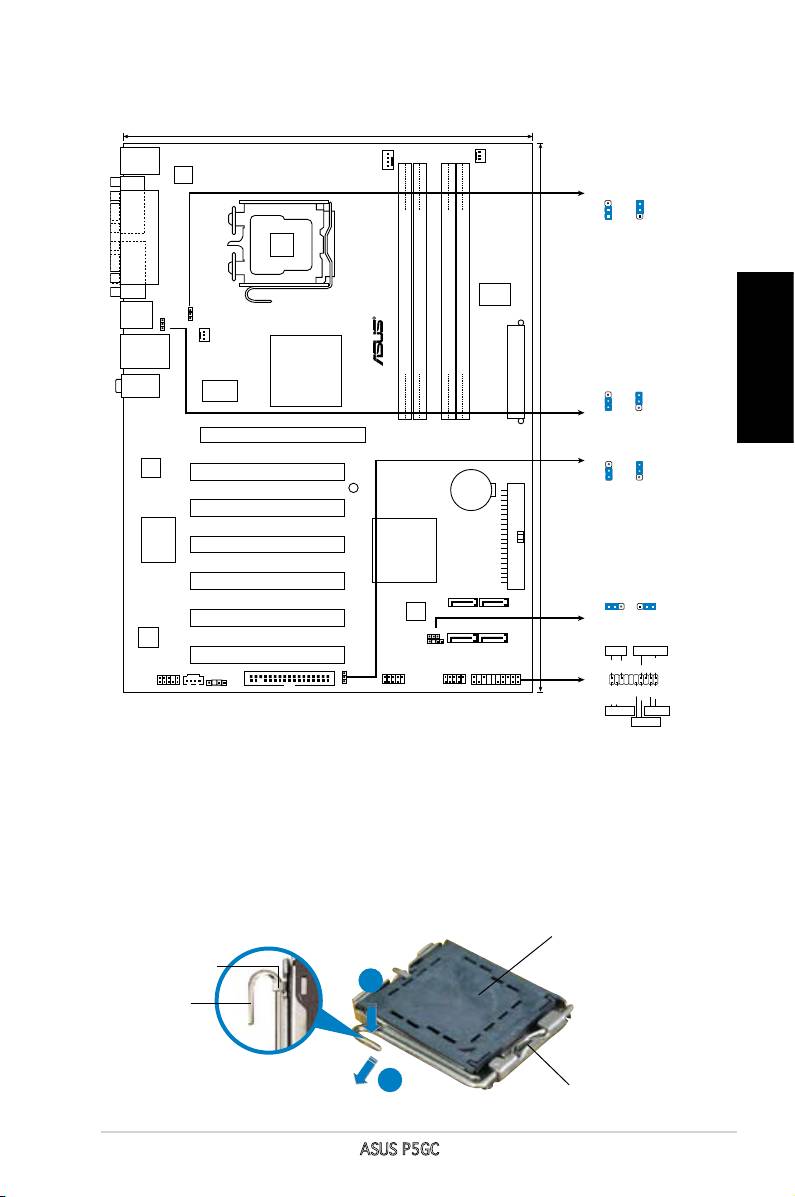
1. Schéma základní desky
Česky
2. Instalace procesoru
®
Pro instalaci procesoru Intel
do patice 775 postupujte podle níže uvedených
kroků.
1. Prstem zatlačte na zajišťovací páčku (A – load lever) , poté páčku odtlačte
doleva (B), dokud se neuvolní z drážky.
Víčko PnP
Zajišťovací
jazýček
A
Zaváděcí
páčka
B
B
Tato strana skříňky procesoru
musí směřovat k vám.
ASUS P5GC
23
22.7cm (7.2in)
PS/2KBMS
T: Mouse
ATX12V
B: Keyboard
CPU_FAN
PWR_FAN
KB/MSPW
2 3
1 2
+5V
+5VSB
COM1
LGA775
(Default)
PARALLEL PORT
P5GC
COM2
ICS
9P946AFLF
USB34
KB/MSPW
USBPW1-4
CHA_FAN
LAN_USB12
DDR2 DIMM_A1 (64 bit,240-pin module)
DDR2 DIMM_A2 (64 bit,240-pin module)
DDR2 DIMM_B1 (64 bit,240-pin module)
DDR2 DIMM_B2 (64 bit,240-pin module)
Intel 945GC
AUDIO
USBPW1-4
RTM876-660
EATXPWR
3
2
2
1
+5
V
+5VSB
(D
e
fa
u
lt
)
PCIEX16
30.5cm (12in)
USBPW5-8
RTL
3
8111C
PCI1
2
2
1
PRI_IDE
CR2032 3V
+5
V
+5VS
B
Lithium Cell
(Defau
lt
)
SB_PWR
CMOS Power
PCI2
PCI3
Super I/O
Intel ICH7R
PCI4
CLRTC
SATA1
SATA2
1 2 2 3
8M
b
BIOS
Normal
PCI5
Clear RTC
(Default)
CLRTC
SATA3
SATA4
ALC662
PA
NEL
CHASSIS
PLED SPEAKER
PCI6
PLED+
PLED-
Ground
Ground
Speaker
+5V
CD
PANEL
USBPW5-8
USB56 USB78
IDE_LED+
IDE_LED-
PWR
Ground
Reset
Ground
AAFP
SPDIF_OUT
FLOPPY
IDE_LED
RESET
PWRSW
*
Requires an ATX power supply
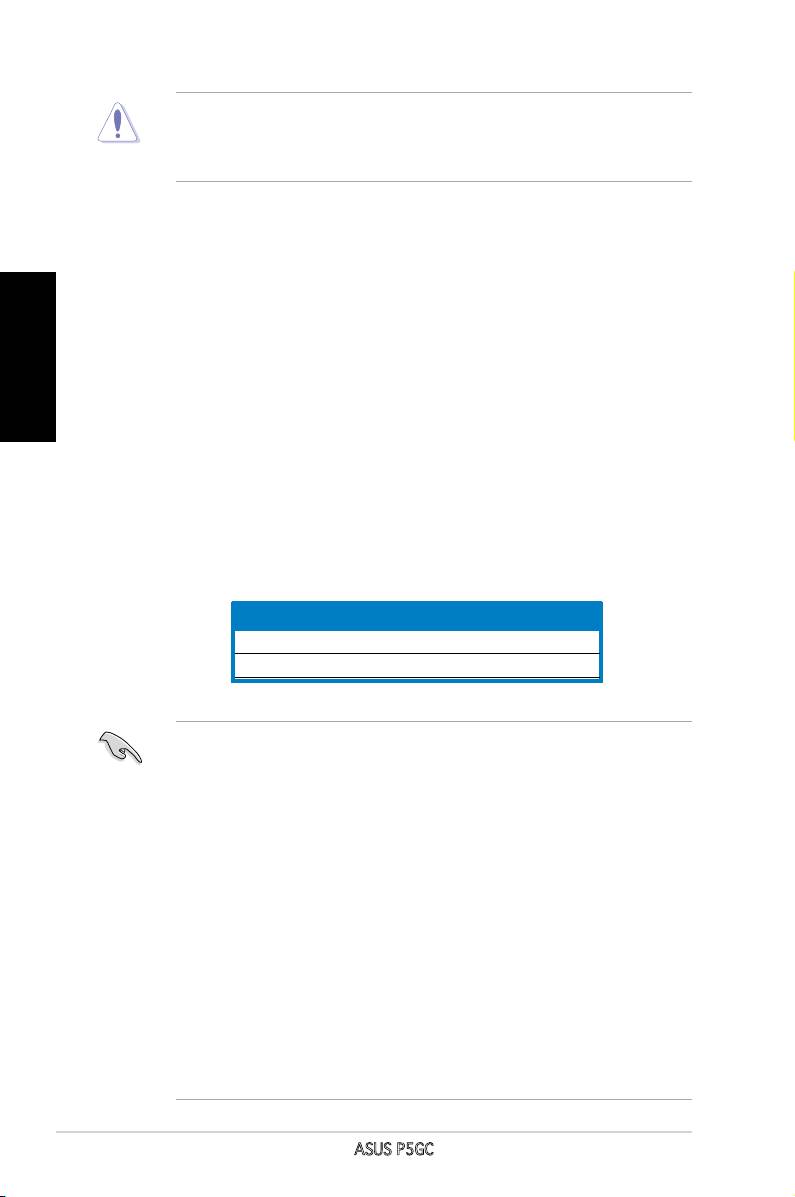
• Abyste zabránili poškození pinů patice, ponechte na patici ochrannou
záslepku (PnP cap) dokud nebudete instalovat procesor.
• Ochrannou záslepku zachovejte pro případné vrácení produktu.
• Záruka na desku se nevztahuje na poškození pinů patice.
2. Nadzvedněte zajišťovací páčku ve směru šipky do úhlu 135º.
3. Nadzvedněte vkládací destičku palcem a ukazováčkem do úhlu 100º (A), poté
zatlačte na ochrannou záslepku (PnP cap) a sundejte ji z vkládací destičky.
4. Umístěte procesor nad paticí tak, aby se zlatý trojúhelník na procesoru nacházel
Česky
v nad levým m dolním rohem patice. Dalším orientačním bodem pro správné
umístění procesoru do patice je tzv. Alignment Key. Tento výstupek na patici
(Alignment Key) by měl být shodně s vrubem na.
5. Uzavřete vkládací destičku (A) a zatlačte zajišťovací páčku dokud nezapadne
do zajišťovací drážky.
3. Systémová pamět’
Do DIMM socketů můžete nainstalovat 256MB, 512MB a 1GB DIMM non-ECC bez
vyrovnávací paměti (unbuffered) při použití kongurací v této sekci.
Dvojkanálový Patice
Kanál A DIMM_A1 a DIMM_A2
Kanál B DIMM_B1 a DIMM_B2
• Můžete nainstalovat různé velikosti paměti do kanálu A a do kanálu B. Systém
namapuje celkovou velikost menšího kanálu pro dvoukanálovou konguraci.
Přebývající paměť z většího kanálu je potom namapována pro jednokanálový
provoz.
• V případě jednokanálové kongurace nainstalujte buď dva jednostranné
paměťové moduly nebo jeden oboustranný paměťový modul.
• Při instalaci čtyř modulů DDR2 DIMM nainstalujte jednostranné paměťové
moduly.
• Vždy instalujte moduly DIMM se stejnou čekací dobou CAS. Pro zajištění
optimální kompatibility doporučujeme zakoupit všechny paměťové moduly od
stejného výrobce. Seznam kvalikovaných prodejců je k dispozici na webu
společnosti ASUS (www.asus.com).
• Pokud instalujete dva paměťové moduly o kapacitě 1 GB, systém
pravděpodobně rozpozná méně, než 2 GB paměti, protože adresový prostor
je vyhrazen jiným kritickým funkcím. K tomuto omezení dochází u bitové
®
verze operačního systému Windows
XP, která nepodporuje rozšíření fyzické
adresy (Physical Address Extension).
• Při používání 32bitového operačního systému Windows XP doporučujeme
nainstalovat méně než 2 GB celkové operační paměti.
24
ASUS P5GC
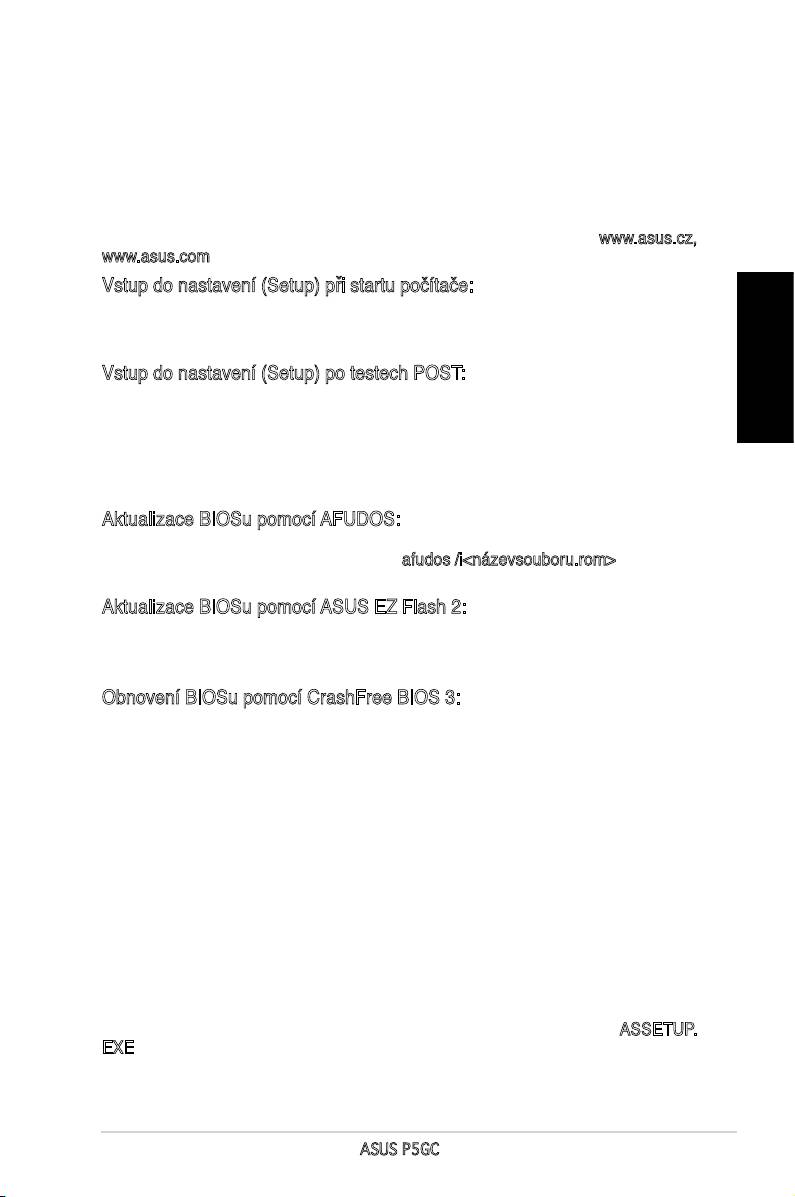
4. Informace o BIOSu
Paměť Flash ROM na základní desce uchovává informace o možnostech nastavení
(Setup utility). Pomocí BIOS Setup utility můžete aktualizovat informace, nebo
nastavovat parametry. Obrazovka BIOS používá k ovládání navigační klávesy a
k dispozici je i nápověda. Pokud budete mít systémové potíže, nebo pokud bude
systém nestabilní po změně nastavení, můžete obnovit standardní nastavení.
Aktualizace BIOSu lze stáhnout na internetových stránkách ASUS (www.asus.cz,
www.asus.com).
Vstup do nastavení (Setup) při startu počítače:
Pokud chcete nastavení změnit, stiskněte během provádění testu POST (Power-On
Self Test) klávesu <Delete>. Pokud ji nestisknete, bude POST pokračovat v rutinních
testech.
Vstup do nastavení (Setup) po testech POST:
Česky
• Restartujte systém kombinací kláves <Ctrl> + <Alt> + <Delete> a během testu
POST stiskněte klávesu <Delete>, nebo
• zmáčkněte tlačítko reset na počítači a během testu POST stiskněte klávesu
<Delete>, nebo
• počítač můžete restartovat jeho vypnutím a opětovným zapnutím a během testu
POST stiskněte klávesu <Delete>
Aktualizace BIOSu pomocí AFUDOS:
Nainstalujte systém ze systémové diskety, která také obsahuje soubor s aktualizací pro
BIOS. V příkazovém řádku zadejte příkaz afudos /i<názevsouboru.rom> a stiskněte
klávesu <Enter>. Po dokončení aktualizace systém restartujte.
Aktualizace BIOSu pomocí ASUS EZ Flash 2:
Restartuje systém a při provádění testu POST stiskněte současně <Alt> + <F2>. Vložte
do mechaniky disketu, která obsahuje aktualizaci pro BIOS. EZ Flash 2 aktualizuje
BIOS a po dokončení aktualizace automaticky počítač restartuje.
Obnovení BIOSu pomocí CrashFree BIOS 3:
Zapněte počítač. Pokud je BIOS poškozen, CrashFree 3 Auto Recovery zjistí, zda
je vložena disketa nebo CD pro obnovu BIOSu. Vložte instalační CD nebo disketu
která obsahuje původní nebo nejnovější soubor s informacemi pro BIOS. Restartujte
systém po dokončení operace obnovení.
5. Instalační CD s podpůrnými programy
®
Tato základní deska podporuje operační systémy (OS) Windows
2000/2000
Server/2003 Sever/XP/Vista OS. Instalujte vždy nejnovější verze OS a odpovídající
aktualizací, abyste mohli maximalizovat využití vlastností vaší základní desky.
Instalační CD, které se dodává se základní deskou, obsahuje užitečné programy a
nástroje/ovladače, které zlepšují vlastnosti základní desky. Pro použití instalačního
CD vložte CD do optické mechaniky. Pokud je povolen automatický start (Autorun),
CD automaticky zobrazí uvítací okno a instalační menu. Pokud se uvítací okno
nezobrazilo automaticky, najděte na instalačním CD ve složce BIN soubor ASSETUP.
EXE a dvakrát na něj klikněte.
ASUS P5GC
25
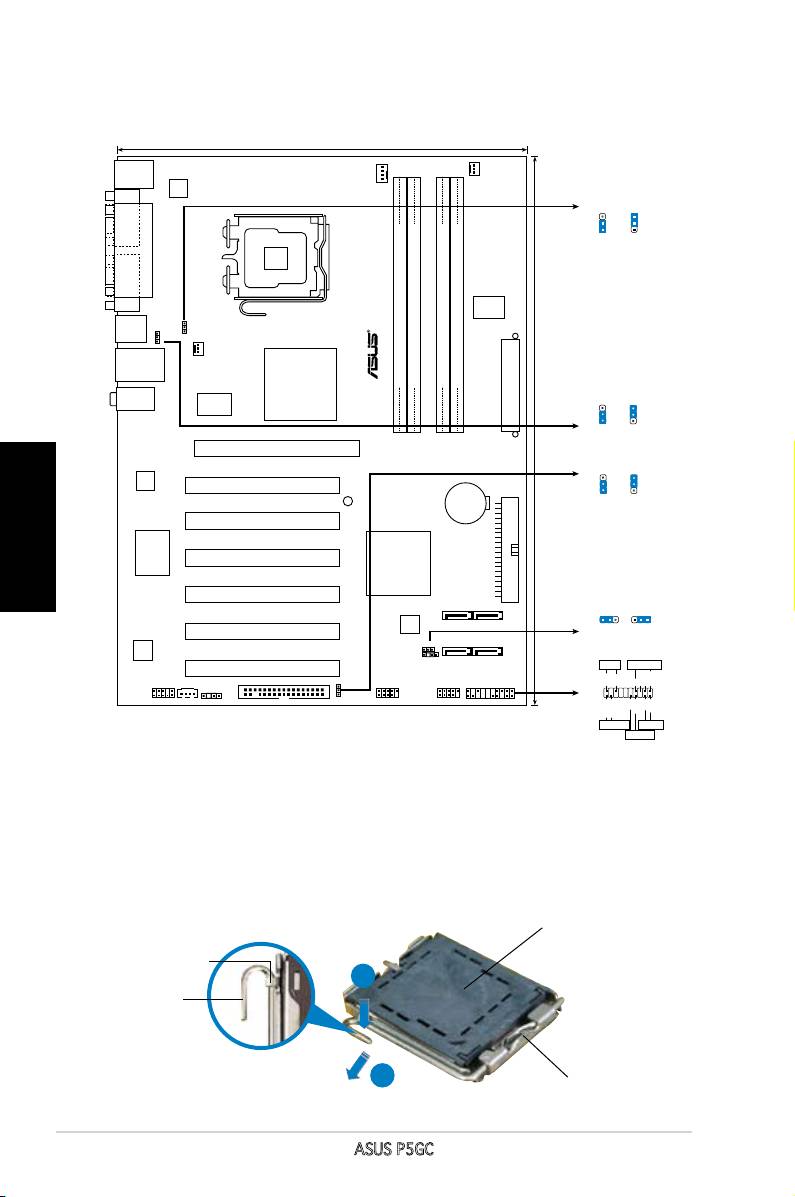
1. Az alaplap felépítése
Magyar
2. A CPU beszerelése
®
Az Intel
processzor (CPU) beszereléséhez kövesse az alábbi lépéseket:
1. Nyomjalearögzítőkartahüvelykujjával(A),majdmozdítsaelbalra(B),hogy
kiszabaduljonarögzítőfülalól.
Védősapka
Rögzítőfül
A
Rögzítőkar
B
Ebből az irányból végezze
el a műveleteket.
26
ASUS P5GC
22.7cm (7.2in)
PS/2KBMS
T: Mouse
ATX12V
B: Keyboard
CPU_FAN
PWR_FAN
KB/MSPW
2 3
1 2
+5V
+5VSB
COM1
LGA775
(Default)
PARALLELPORT
P5GC
COM2
ICS
9P946AFLF
USB34
KB/MSPW
USBPW1-4
CHA_FAN
LAN_USB12
DDR2DIMM_A1(64bit,240-pinmodule)
DDR2DIMM_A2(64bit,240-pinmodule)
DDR2DIMM_B1(64bit,240-pinmodule)
DDR2DIMM_B2(64bit,240-pinmodule)
Intel 945GC
AUDIO
USBPW1-4
RTM876-660
EATXPWR
3
2
2
1
+5
V
+5VSB
(D
e
fa
u
lt
)
PCIEX16
30.5cm (12in)
USBPW5-8
RTL
3
8111C
PCI1
2
2
1
PRI_IDE
CR2032 3V
+5
V
+5VS
B
LithiumCell
(Defau
lt
)
SB_PWR
CMOSPower
PCI2
PCI3
SuperI/O
Intel ICH7R
PCI4
CLRTC
SATA1
SATA2
1 2 2 3
8M
b
BIOS
Normal
PCI5
Clear RTC
(Default)
CLRTC
SATA3
SATA4
ALC662
PA
NEL
CHASSIS
PLED SPEAKER
PCI6
PLED+
PLED-
Ground
Ground
Speaker
+5V
CD
PANEL
USBPW5-8
USB56 USB78
IDE_LED+
IDE_LED-
PWR
Ground
Reset
Ground
AAFP
SPDIF_OUT
FLOPPY
IDE_LED
RESET
PWRSW
*
RequiresanATXpowersupply
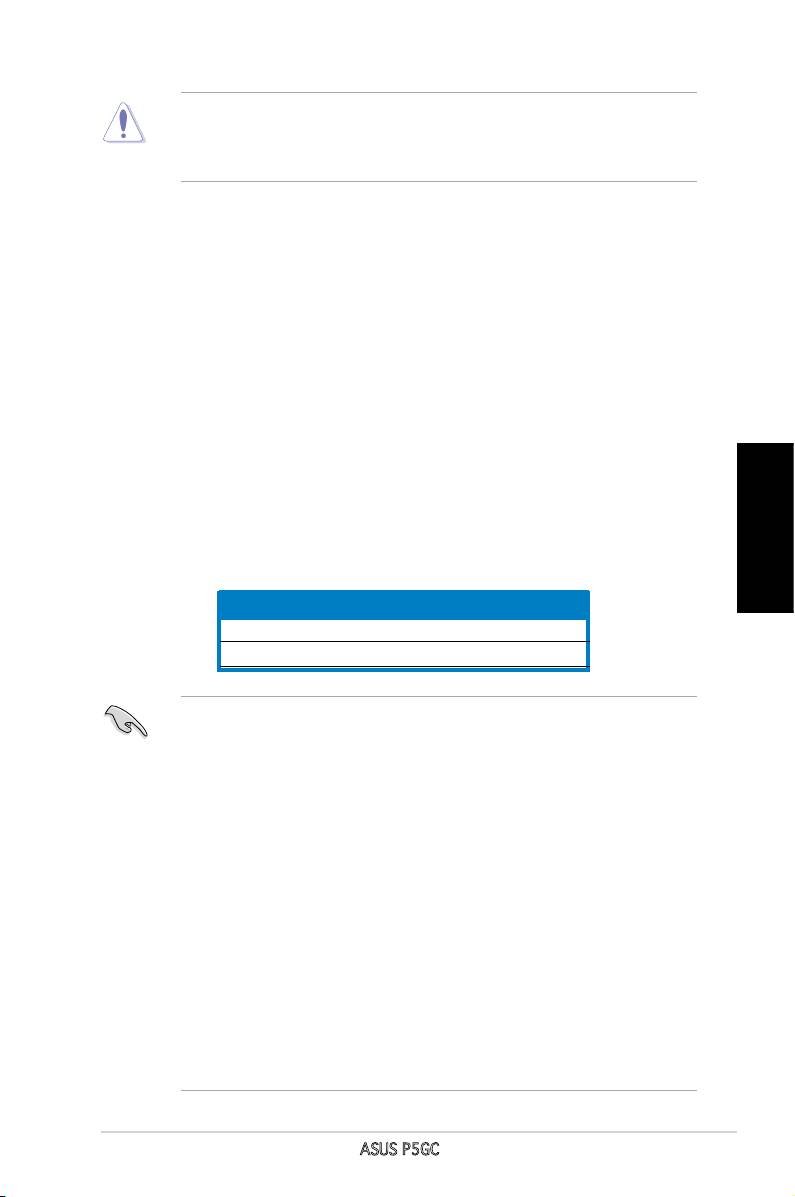
• Afoglalatvédelmeérdekébennetávolítsaelafoglalatvédősapkáját,csak
közvetlenülaprocesszorbehelyezéseelőtt.
• Afoglalatvédősapkájáttartsamegkésőbbifelhasználásra,nedobjael.
• Afoglalattűineksérüléseirenemterjedkiatermékgarancia.
2. Hajtsafel135°-osszögbenarögzítőkart.
3. Hajtsafelaprocesszorrögzítőtálcáját100°-osszögben(A),majdpattintsakia
foglalatvédősapkáját(B).
4. Helyezze a processzort a foglalatraúgy, hogy a CPU megjelölt sarkaésa
rögzítőkartöveegymásfölöttlegyenek(amegjelöltiránybólnézveabalalsó
sarokban).Helyeselhelyezéseseténafoglalatonlévőkiugrásnakilleszkednie
kellaprocesszorontalálhatóbevágásba.
5. HaaCPUbennevanafoglalatban,hajtsalearögzítőtálcát(A),majdhajtsale
arögzítőkartéshúzzabeafoglalatoldalánlévőrögzítőfülalá(B).
3. Rendszermemória
Azalaplapba256MB,512MBés1GBméretűunbufferednon-ECCDDR2RAM
modulokatszerelhetazalábbiútmutatónakmegfelelően.
Magyar
Kétcsatornás Foglalatok
A. pár DIMM_A1 és DIMM_A2
B. pár DIMM_B1ésDIMM_B2
• KülönbözőméretűmemóriamodulokatszerelhetbeaChannelAésaChannel
Bjelűfoglalatokba.Arendszerakisebbméretűcsatornateljeskapacitását
kétcsatornáskongurációbaállítja.Anagyobbméretűcsatornaezenfelüli
memóriakapacitásátpedigarendszeregycsatornásüzemmódbaállítja.
• Egycsatornáskongurációhozkétdarabegyoldalas,vagyegydarabkétoldalas
memóriamodultszereljenbe.
• Négy DDR2 DIMM modul telepítésekor telepítse az egyoldalas
memóriamodulokat.
• Mindig azonos CAS késleltetésű modulokat használjon.Az optimális
teljesítményérdekében javasoljuk, hogy azonos gyártótólszerezze be az
összesDDR2RAMmodulját.Azalaplapáltalhivatalosantámogatottgyártók
ésmoduloklistájához(QVL)látogassonelazASUSweboldalára:www.asus.
com.
• Amennyibenkétdarab1GB-osmemóriamodulttelepít,arendszerkevesebb
mint 2GB felismerésére képes, mivel a címtartomány egyéb kritikus
®
funkcióknakvanfenntartva.EzakorlátozásWindows
XP32-bitoperációs
rendszeresetébenfordulelő,miveleznemtámogatjaaFizikaiCímBővítését
(PAE).
• Aztajánljuk,hogykevesebb,mint2GBteljesrendszermemóriáttelepítsena
32-bitWindowsXPoperációsrendszeralkalmazásaesetén.
ASUS P5GC
27
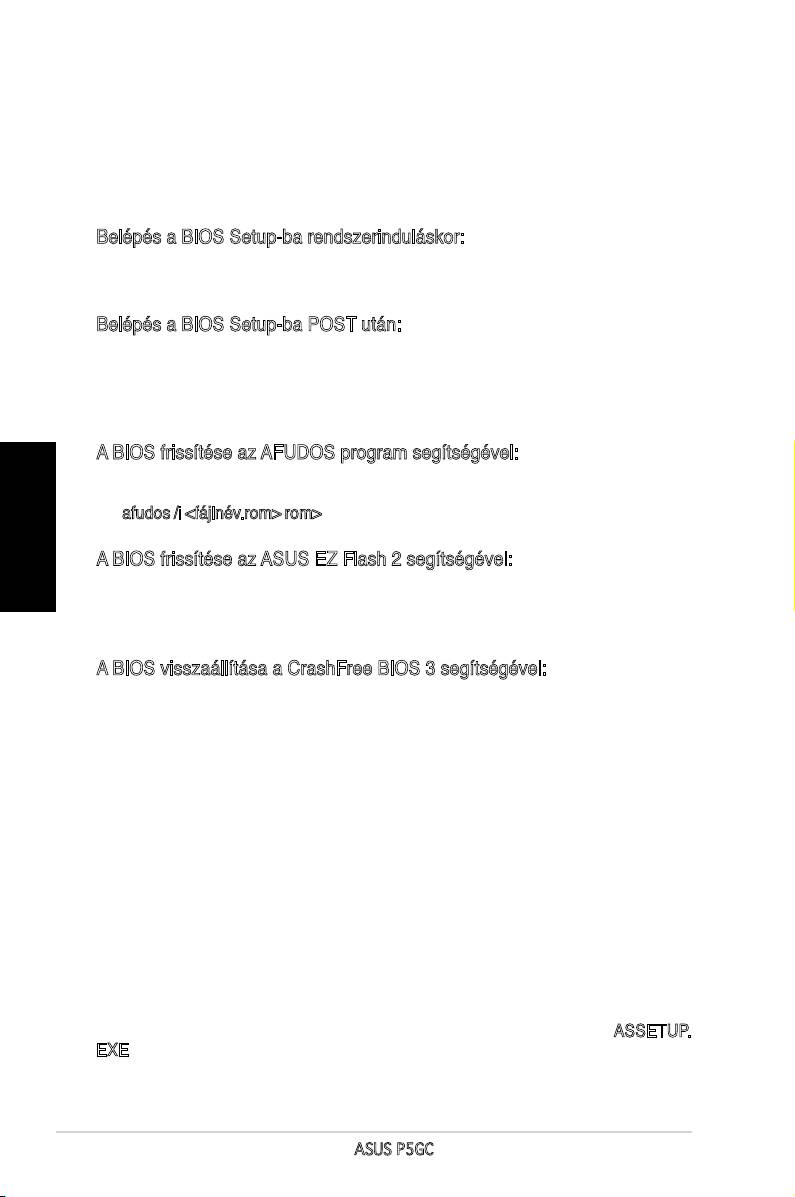
4. BIOS információk
AzalaplapBIOS-átazalaplapontalálhatóFlashROMchiptartalmazza.ABIOS-
jellemzőket a BIOS Setup segédprogramon keresztül állíthatja.ABIOS Setup
beépítettsúgóval(Help)isrendelkezik.Amennyibenarendszerinstabilláválna,vagy
másrendszerproblémákat észlel aBIOS beállítások megváltoztatásaután,töltse
visszaazalapértelmezettértékeket(LoadBIOS/SetupDefaults).AzelérhetőBIOS
frissítésekhezlátogassamegazASUSweboldalát:www.asus.com.
BelépésaBIOSSetup-barendszerinduláskor:
Nyomjamega<Delete>gombotarendszerindulásakorPOST(Power-OnSelfTest
–InduláskoriÖnellenőrzés)közben.Hanemnyomjameg a<Delete> gombot,a
POSTfolytatjatesztelésieljárásait,éselindulazoperációsrendszer.
BelépésaBIOSSetup-baPOSTután:
• Indítsaújraaszámítógépeta<CTRL>+<ALT>+<DELETE>gomboklenyomásával,
vagy
• IndítsaújraaszámítógépetaszámítógépentalálhatóRESETgombbal,vagy
• Kapcsoljaki,majdbeaszámítógépet,majdkövessea„BelépésaBIOSSetup-ba
rendszerinduláskorrendszerinduláskor”bekezdésbentalálhatóutasításokat.
ABIOSfrissítéseazAFUDOSprogramsegítségével:
Helyezzebe alegújabb BIOS-képfájltis tartalmazóAFUDOSkislemezt aoppy-
Magyar
meghajtóba,majdindítsaelaszámítógépet.ADOSparancssormegjelenésekorírja
be: afudos/i<fájlnév.rom>rom>,ahola<fájlnév.rom>aBIOS-képfájlneve.Afrissítés
befejezéseutánindítsaújraaszámítógépet.
ABIOSfrissítéseazASUSEZFlash2segítségével:
Helyezze be alegújabb BIOS-képfájlt tartalmazó kislemezt a oppymeghajtóba,
majd indítsa el a számítógépet. POST alatt nyomja meg az <ALT>+<F2>
billentyűkombinációt,majdamegjelenőEZFlash2elvégziaBIOSfrissítését,és
automatikusanújraindítjaarendszert.
ABIOSvisszaállításaaCrashFreeBIOS3segítségével:
Arendszer indulásakoraCrashFree BIOS 3 automatikusanellenőrzi, hogy nem
korrupt-eaBIOS.Hakorrupt,akkoraCrashFreeBIOS3kislemezenvagyCD-n
keresiavisszaállítandóBIOS-képfájlt.Helyezzebeazalaplaphozmellékelttámogató
CD-t,vagyegynemkorruptBIOS-képfájlttartalmazókislemezt.Avisszaállításután
indítsaújraaszámítógépet.
5. Mellékelt támogató CD információk
®
EzazalaplapaWindows
2000/2000Server/2003Server/XP/VistaOSoperációs
rendszerekettámogatja.A legjobb teljesítmény elérése érdekébenrendszeresen
frissítseoperációsrendszerétésazillesztőprogramokat.
Az alaplaphoz mellékelt támogató CD hasznos szoftvereket, illesztő- és
segédprogramokattartalmaz,amelyekkelkihasználhatjaazalaplapteljesképességeit.
AtámogatóCDhasználatáhozhelyezzealemeztaCD-ROMmeghajtóbaWindows
alatt.ACDautomatikusanmegjelenítegyüdvözlőképernyőtésatelepítésimenüt,ha
azAutorunfunkcióengedélyezvevan.Amennyibenazüdvözlőképernyőnemjelenne
meg,keressemegésindítsaelalemezenaBINkönyvtárbantalálható
ASSETUP.
EXEnevűfájlt.
28
ASUS P5GC
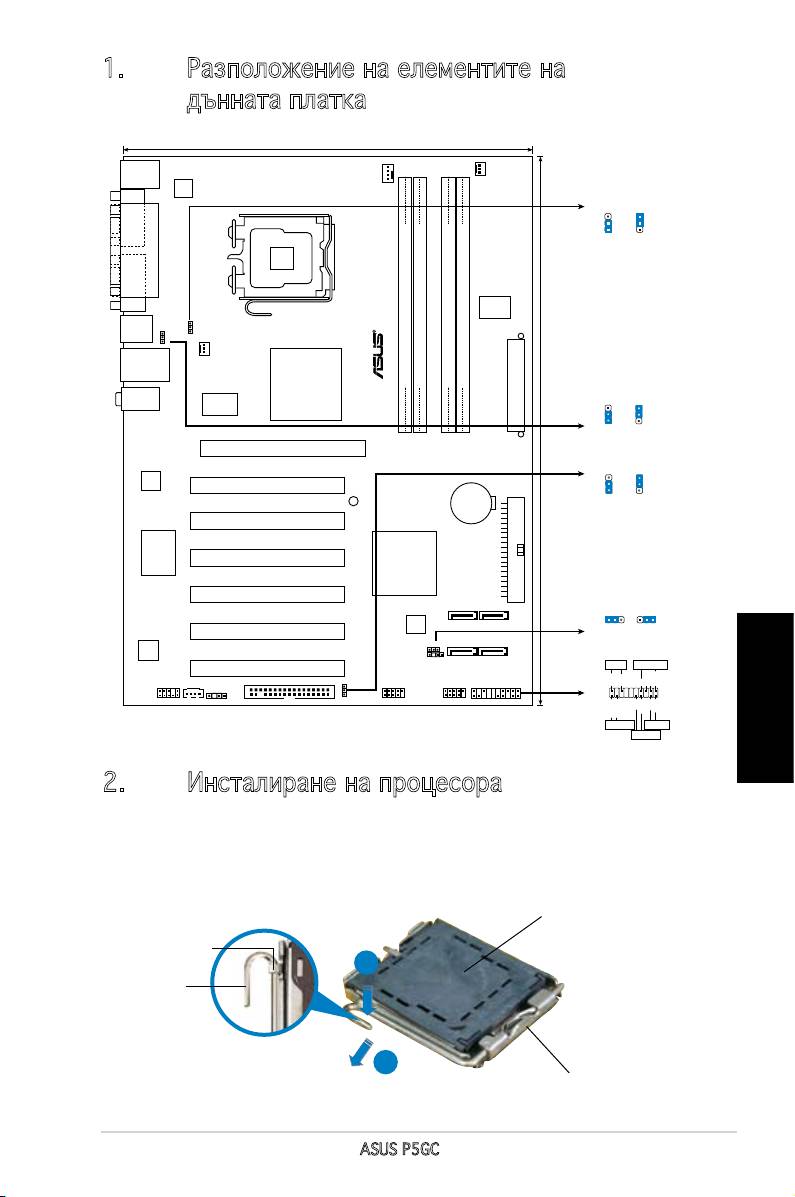
1. Разположениенаелементитена
дъннатаплатка
Български
2. Инсталираненапроцесора
®
Следвайте тези упътвания, за да инсталирате процесор Intel
в пакет 775-Land.
1. Натиснете лоста за зареждане с палец (A), след това го преместете наляво (B), докато
държачът се освободи.
PnPтапа
Държач
A
Лостза
зареждане
B
Тазистрананапроцесора
трябвадаеобърнатакъмвас.
ASUS P5GC
29
22.7cm (7.2in)
PS/2KBMS
T: Mouse
ATX12V
B: Keyboard
CPU_FAN
PWR_FAN
KB/MSPW
2 3
1 2
+5V
+5VSB
COM1
LGA775
(Default)
PARALLEL PORT
P5GC
COM2
ICS
9P946AFLF
USB34
KB/MSPW
USBPW1-4
CHA_FAN
LAN_USB12
DDR2 DIMM_A1 (64 bit,240-pin module)
DDR2 DIMM_A2 (64 bit,240-pin module)
DDR2 DIMM_B1 (64 bit,240-pin module)
DDR2 DIMM_B2 (64 bit,240-pin module)
Intel 945GC
AUDIO
USBPW1-4
RTM876-660
EATXPWR
3
2
2
1
+5
V
+5VSB
(D
e
fa
u
lt
)
PCIEX16
30.5cm (12in)
USBPW5-8
RTL
3
8111C
PCI1
2
2
1
PRI_IDE
CR2032 3V
+5
V
+5VS
B
Lithium Cell
(Defau
lt
)
SB_PWR
CMOS Power
PCI2
PCI3
Super I/O
Intel ICH7R
PCI4
CLRTC
SATA1
SATA2
1 2 2 3
8M
b
BIOS
Normal
PCI5
Clear RTC
(Default)
CLRTC
SATA3
SATA4
ALC662
PA
NEL
CHASSIS
PLED SPEAKER
PCI6
PLED+
PLED-
Ground
Ground
Speaker
+5V
CD
PANEL
USBPW5-8
USB56 USB78
IDE_LED+
IDE_LED-
PWR
Ground
Reset
Ground
AAFP
SPDIF_OUT
FLOPPY
IDE_LED
RESET
PWRSW
*
Requires an ATX power supply
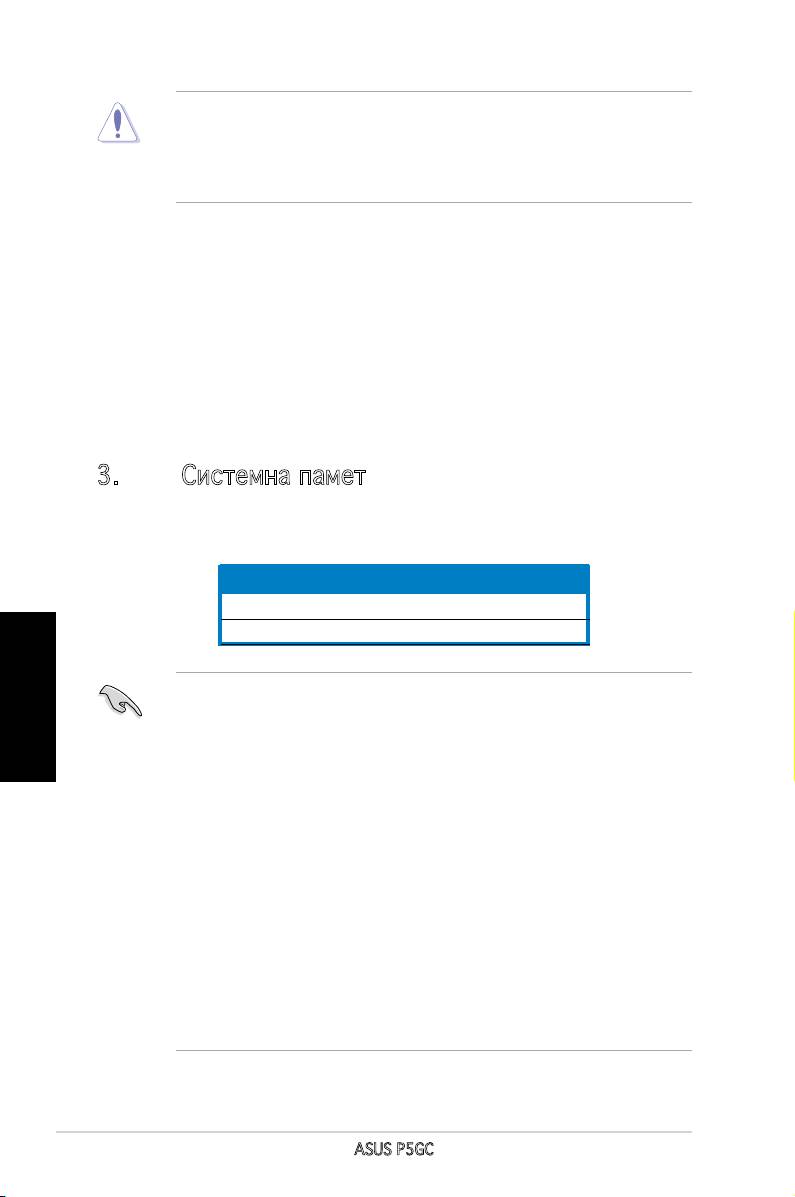
• За да се предотврати деформация на щифтовете, не премахвайте PnP тапата,
освен ако няма да инсталирате процесор.
• Моля п азете тап а т а в сл у ч а й че и с к ате да в ърнете за к у п ения
продукт.
• Гаранцията не покрива повреди на щифтовете.
0
2. Повдигнете лоста за зареждане по посока на стрелката до 135
.
0
3. Повдигнете пластината за зареждане с палец и показалец до 100
(A), след което
премахнете PnP тапата, като я избутате от пластината за зареждане (B).
4. Позиционирайте процесора над цокъла, като се уверите, че златният триъгълник се
намира в долния ляв ъгъл на цокъла. Позициониращият клин на цокъла трябва да влезе
в прореза на процесора.
5. Затворете пластината за зареждане (A), след което натиснете лоста за зареждане (B)
докато той щракне в държача.
3. Системнапамет
Можете да монтирате 256МВ, 512МВ и 1GB /небуферирани, без ЕСС/DDR2 модули в DIMM
сокетите като използвате конфигурациите за памет в този раздел.
Двуканалелен Сокети
Канал A DIMM_A1 и DIMM_A2
Канал B DIMM_B1 и DIMM_B2
Български
• В каналите А и В Вие може да инсталирате модули памет с различен обем. Система
определя общия обем на канала с по-малко памет за двуканална конфигурация.
Останалият обем от канала с повече памет се определя за едноканален режим.
• За едноканална конфигурация, инсталирайте или едностранни или двустранни
модули памет.
• Когато инсталирате четири модула DDR2 DIMM, инсталирайте модулите с
едностранна памет.
• Винаги инсталирайте DIMM модули с еднаква CAS задръжка. За оптимална
съвместимост се препоръчва закупуваните модули памет да бъдат от една и съща
марка. Посетете уеб-сайта на ASUS (www.asus.com), за да разгледате списъка с
одобрени марки (Qualified Vendors List).
• Ако инсталирате два 1 GB модула памет, системата може да разпознае по-малко от
2 GB, тъй като адресното пространство е запазеноза други ключови функции. Това
®
ограничение се отнася заWindows
XP 32-битова операционна система, която не
поддържа Physical Address Extension (PAE) (Разширение на физическия адрес).
• Препоръчва се да инсталирате по-малко от 2GB системна памет общо, когато
ползвате 32-битовата операционна система Windows XP.
30
ASUS P5GC
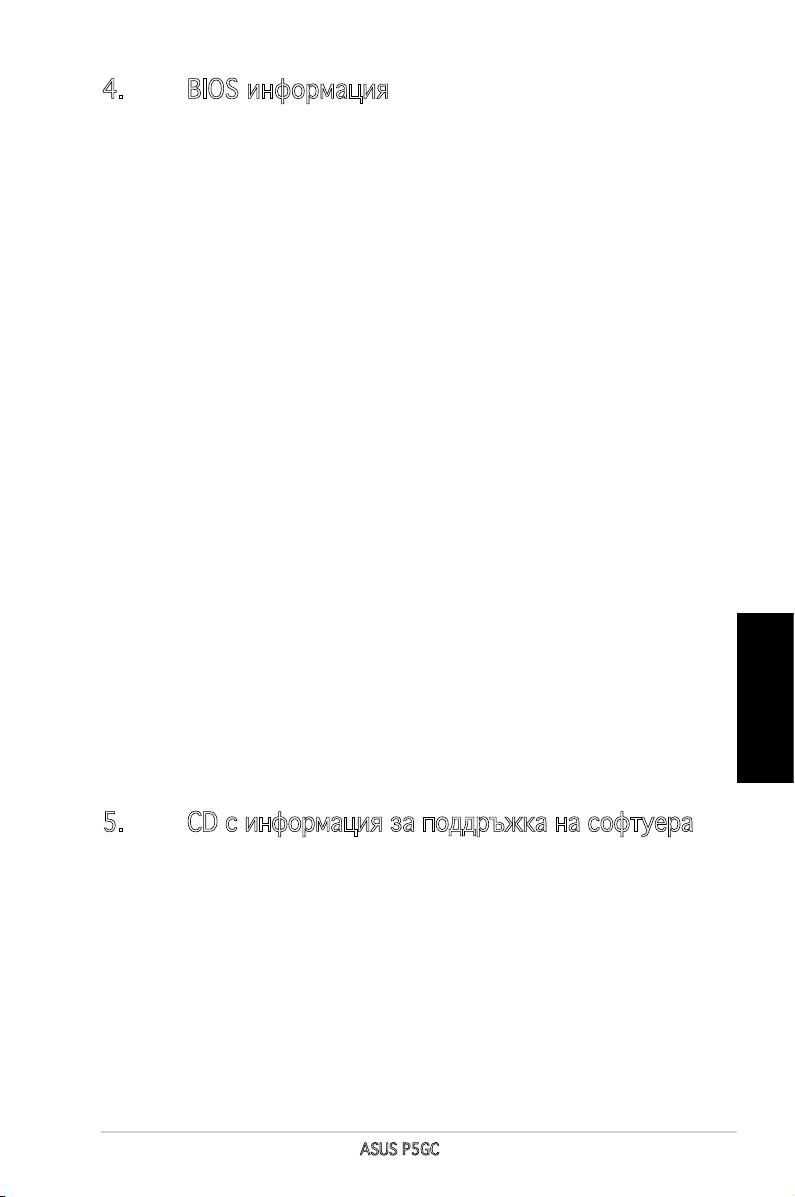
4. BIOSинформация
Можете да обновявате информацията на BIOS или да настройвате параметрите чрез използването
на BIOS Setup. BIOS екраните съдържат навигационни клавиши и кратка онлайн помощ. В
случай, че установите проблеми със системата или същата стане нестабилна след промяната на
настройките, заредете настройките по подразбиране. Посетете сайта на ASUS (www.asus.com)
за осъвременяване.
За да влезете в Настройките при стартиране:
Натиснете <Delete> по време на собствения тест при включена мощност Power-On Self Test
(POST). Ако не натиснете <Delete>, POST ще продължи с тестовите си програми.
За да влезете в Настройките след POST:
• Рестартирайте системата като натиснете <Ctrl> + <Alt> + <Delete>, след това натиснете
<Delete> по време на POST, или
• Натиснете
бутона за рестартиране на шасито, след това натиснете <Delete> по време на
POST, или
• Изключете
системата и после я включете , след това натиснете <Delete> по време на
POST
За да ъпдействате BIOS с AFUDOS:
Заредете и стартирайте системата от флопи диска, който съдържа най-новия файл BIOS.
Когато дисковата операционна система ви напомни, напишете afudos /i<filename> и
натиснете Enter. Когато ъпдейтването приключи, презаредете системата.
За да ъпдействате BIOS с ASUS EZ Flash 2:
Заредете и стартирайте системата и натиснете <Alt>+<F2> по време на POST, за да стартирате
EZ Flash 2. Сложете флопи диска, който съдържа най-новия BIOS файл. EZ Flash 2 изпълнява
процеса на ъпдейтване на BIOS и автоматично презарежда системата, когато приключи.
За да възстановите BIOS с CrashFree BIOS 3:
Заредете и стартирайте системата. Ако BIOS е развален, инструментът за автоматично
възстановяване CrashFree BIOS 3 проверява за флопи диск или CD, за да възстанови BIOS.
Сложете компакт диска за поддръжка на основното табло или флопи диски, който съдържа
Български
оригиналния или най-новия файл BIOS. Презаредете системата след като BIOS е възстановен.
5. CDсинформациязаподдръжканасофтуера
®
Това основно табло поддържа операционната система (OS) Windows
2000/2000 Server/2003
Server/XP/Vista OS. Винаги инсталирайте най-новата версия на операционната система и
съответните допълнения, за да можете да използвате максимално качаствата на вашия
хардуер.
Поддържащото CD, което е приложено заедно с основното табло съдържа полезни програми
и няколко стандартни драйвера, които повишават качествата на основното табло. За да
започнете да използвате поддържащото CD, просто сложете CD –то във вашия CD-ROM
драйвър. Компакт дискът автоматично показва основния екран и инсталационните менюта ако
имате активиран Autorun на вашия персонален компютър. Ако основният екран не се появи
автоматично, намерете и кликнете два пъти на файла ASSETUP.EXE от папката BIN в
поддържащото CD, за да се появят менютата.
ASUS P5GC
31
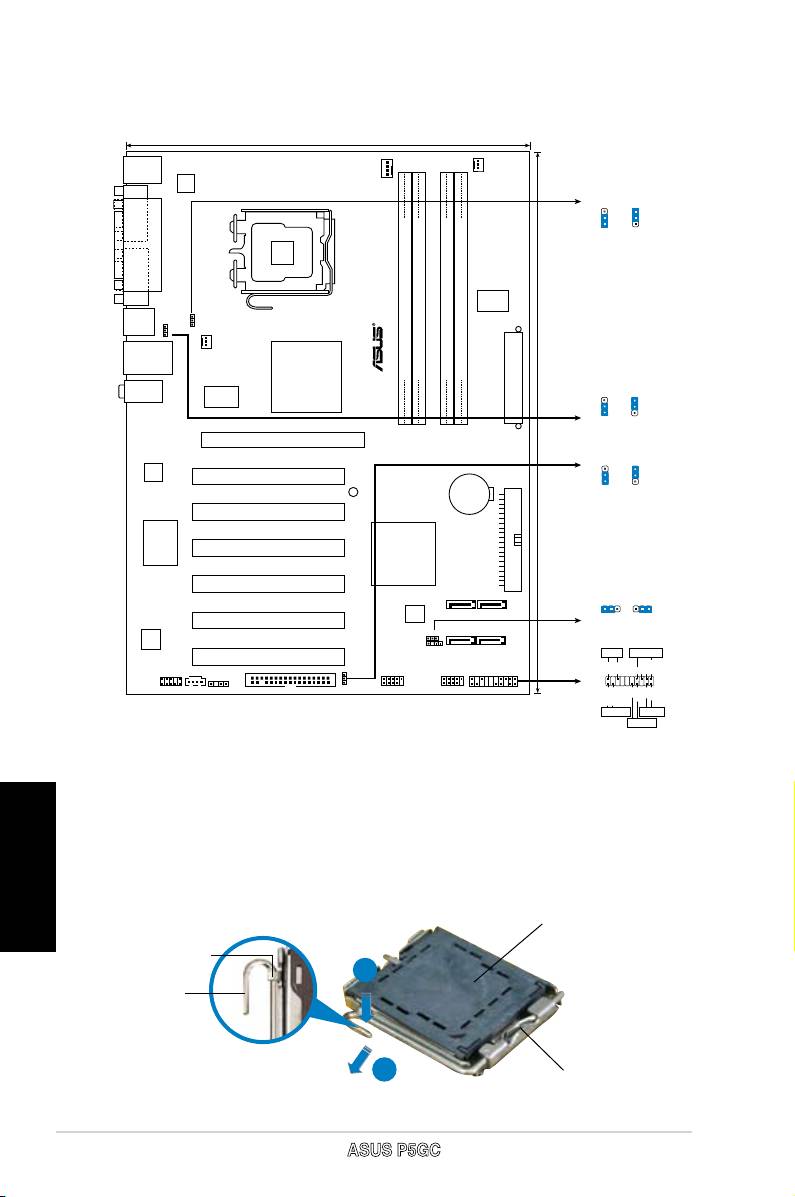
1. Dispunereapeplacadebază
2. Instalarea CPU
®
Urmaţi aceşti paşi pentru a instala un procesor Intel
în pachetul 775-land.
Română
1. Apăsaţi cu degetul mare pârghia de încărcare (A), apoi deplasaţi-o
către stânga (B), pănă când este eliberată din butonul de reţinere.
Capac PnP
Buton de reţinere
A
Pârghie de
încărcaree
B
Această parte a carcasei
trebuie să e orientată către
dumneavoastră.
32
ASUS P5GC
22.7cm (7.2in)
PS/2KBMS
T: Mouse
ATX12V
B: Keyboard
CPU_FAN
PWR_FAN
KB/MSPW
2 3
1 2
+5V
+5VSB
COM1
LGA775
(Default)
PARALLEL PORT
P5GC
COM2
ICS
9P946AFLF
USB34
KB/MSPW
USBPW1-4
CHA_FAN
LAN_USB12
DDR2 DIMM_A1 (64 bit,240-pin module)
DDR2 DIMM_A2 (64 bit,240-pin module)
DDR2 DIMM_B1 (64 bit,240-pin module)
DDR2 DIMM_B2 (64 bit,240-pin module)
Intel 945GC
AUDIO
USBPW1-4
RTM876-660
EATXPWR
3
2
2
1
+5
V
+5VSB
(D
e
fa
u
lt
)
PCIEX16
30.5cm (12in)
USBPW5-8
RTL
3
8111C
PCI1
2
2
1
PRI_IDE
CR2032 3V
+5
V
+5VS
B
Lithium Cell
(Defau
lt
)
SB_PWR
CMOS Power
PCI2
PCI3
Super I/O
Intel ICH7R
PCI4
CLRTC
SATA1
SATA2
1 2 2 3
8M
b
BIOS
Normal
PCI5
Clear RTC
(Default)
CLRTC
SATA3
SATA4
ALC662
PA
NEL
CHASSIS
PLED SPEAKER
PCI6
PLED+
PLED-
Ground
Ground
Speaker
+5V
CD
PANEL
USBPW5-8
USB56 USB78
IDE_LED+
IDE_LED-
PWR
Ground
Reset
Ground
AAFP
SPDIF_OUT
FLOPPY
IDE_LED
RESET
PWRSW
*
Requires an ATX power supply
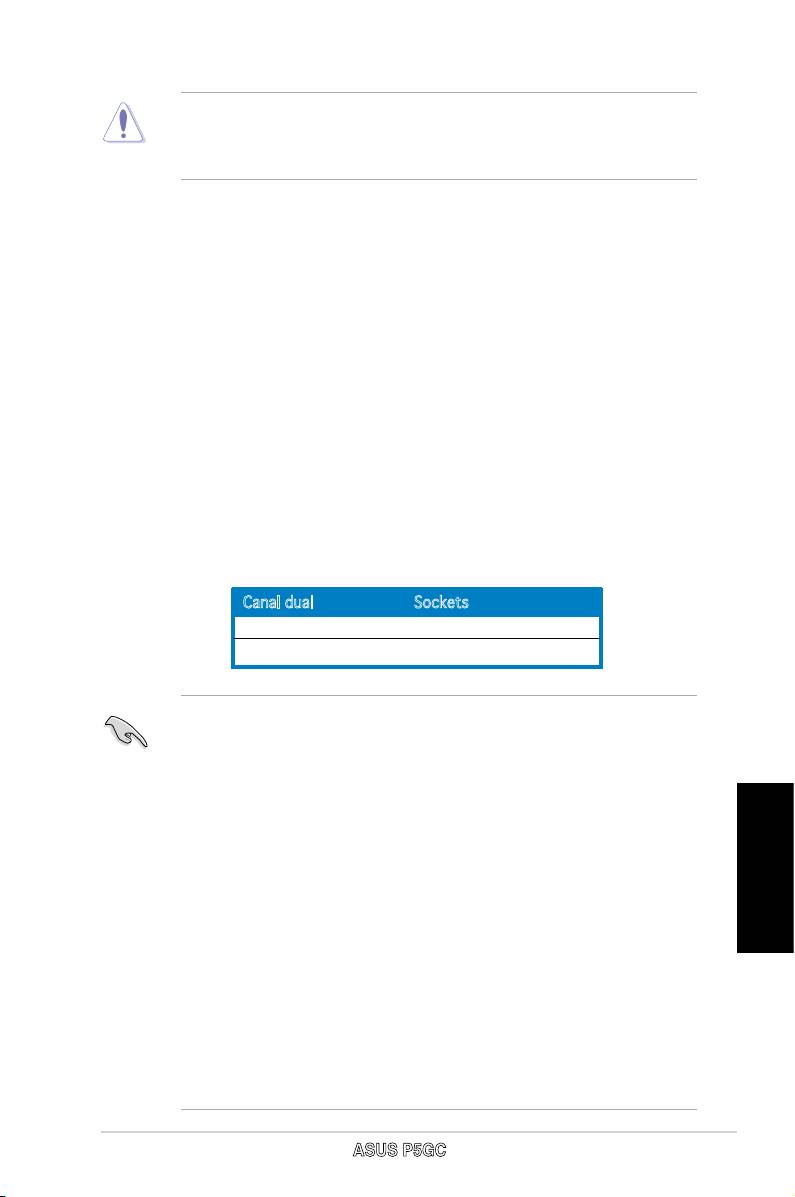
• Pentru a împiedica deteriorarea contactelor soclului, nu îndepărtaţi capacul
PnP decât dacă instalaţi CPU.
• Vă rugăm să păstraţi capacul pentru returnarea produsului.
• Garanţia produsului nu acoperă deteriorarea contactelor soclului.
2. Ridicaţi pârghia de încărcare în direcţia indicată de săgeată până la un
unghi de 135º.
3. Ridicaţi cu ajutorul degetului mare şi al arătătorului placa de încărcare
până la un unghi de 100º (A), apoi îndepărtaţi prin apăsare capacul PnP
de pe fereastra plăcii de încărcare (B).
4. Aşezaţi CPU peste soclu, asigurându-vă că triunghiul auriu este situat
în colţul din stânga-jos al socului. Cheia de aliniere a soclului ar trebui
să se potrivească în canelura CPU.
5. Închideπi placa de încãrcare (A), apoi împingeπi pârghia de încãrcare
(B) pânã când aceasta se închide cu ajutorul butonului de reπinere.
3. Memoria sistemului
În DIMM-uri puteţi instala 256MB, 512MB sau 1GB memorie unbuffered
non-ECC DDR2 utilizând conguraţiile din această secţiune.
Canal dual Sockets
Perechea A DIMM_A1 şi DIMM_A2
Perechea B DIMM_B1 şi DIMM_B2
• Puteţi instala memorii cu diverse dimensiuni în Canalul A şi Canalul B. Sistemul
identică dimenisunea totală a canalului care are cea mai mică dimensiune
pentru congurarea canalului dublu. Orice memorie excedentară a canalului
care are cea mai mare dimensiune este apoi identicată pentru funcţionarea
cu canal simplu.
• Pentru o congurare cu un singur canal, instalaţi e două module de memorie
cu o faţă, sau un modul de memorie faţă-verso.
• La instalarea a patru module DDR2 DIMM, instalaţi modulele de memorie cu
o singură faţă.
• Instalaţi întotdeauna modulele de memorie DIMM cu acelaşi timp de întârziere
Română
CAS. Pentru compatibilitate optimă, vă recomandăm să achiziţionaţi modulele
de memorie de la acelaşi distribuitor. Vizitaţi situl ASUS pentru a consulta Lista
distribuitorilor calicaţi.
• Dacă instalaţi deux module de memorie de 1GB, este posibil ca sistemul să
recunoască numai mai puţin de 2GB, deoarece spaţiul de adresă este rezervat
pentru alte funcţii critice. Această limitare se manifestă pe sistemul de operare
®
Windows
XP pe 32 de biţi, care nu suportă Physical Address Extension (PAE,
Extensie de adresă zică).
• Se recomandă instalarea a maxim 2GB din totalul memoriei sistemului, atunci
când se utilizează sistemul de operare windows XP pe 32-biţi.
ASUS P5GC
33
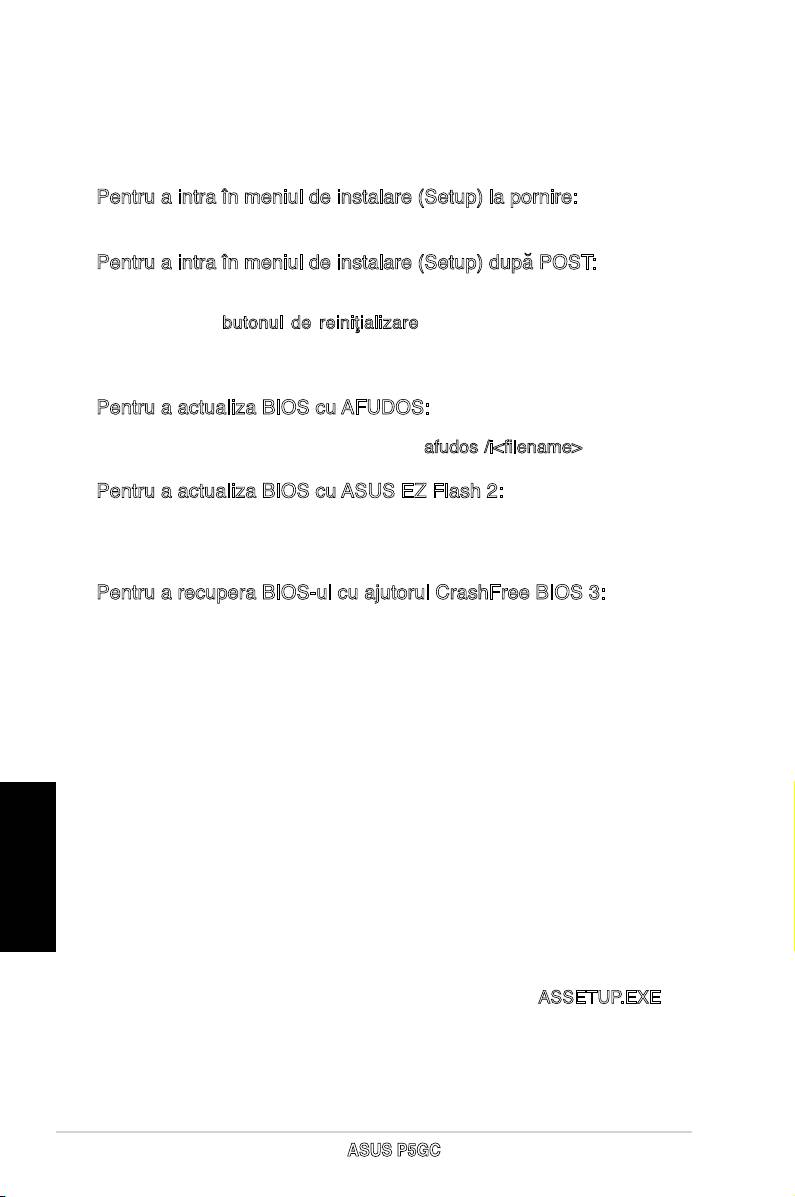
4. InformaţiidespreBIOS
Memoria Flash ROM de pe placa de bază conţine BIOS-ul. Puteţi actualiza
informaţia sau parametrii din BIOS folosind funcţia de instalare BIOS (BIOS
Setup). Ecranele BIOS includ taste de navigaţie şi scurt ajutor on-line pentru a
vă ghida. Dacă întâlniţi probleme de sistem, sau dacă sistemul devine instabil
după ce aţi schimbat setările, încărcaţi valorile de congurare predenite
(Setup Defaults). Vizitaţi situl ASUS (www.asus.com) pentru actualizări.
Pentru a intra în meniul de instalare (Setup) la pornire:
Apăsaţi pe tasta <Delete> în timpul procedurii de Power-On Self Test (POST).
Dacă nu apăsaţi pe <Delete>, POST continuă cu rutinele de testare.
Pentru a intra în meniul de instalare (Setup) după POST:
• Restartaţi sistemul apăsând pe <Ctrl> + <Alt> + <Delete>, apoi apăsaţi
pe <Delete> în timpul rulării POST, sau
• Apăsaţi pe
butonul de reiniţializare de pe carcasă, apoi apăsaţi pe
<Delete> în timpul rulării POST, sau
• Închideţi sistemul şi apoi deschideţi-l, după care apăsaţi pe <Delete> în
timpul rulării POST
Pentru a actualiza BIOS cu AFUDOS:
Porniţi sistemul de pe o dischetă care conţine ultima variantă de şier BIOS.
La apariţia prompterului de DOS, tastaţi afudos /i<lename> şi apăsaţi pe
tasta Enter. Reporniţi sistemul atunci când actualizarea este completă.
Pentru a actualiza BIOS cu ASUS EZ Flash 2:
Porniţi sistemul şi apăsaţi <Alt>+<F2> în timpul POST pentru a lansa EZ
Flash 2. Introduceţi o dischetă ce conţine ultima variantă de şier BIOS. EZ
Flash 2 execută procesul de actualizare al BIOS-ului şi reporneşte automat
sistemul când procesul s-a încheiat.
Pentru a recupera BIOS-ul cu ajutorul CrashFree BIOS 3:
Porniţi sistemul. Dacă BIOS-ul este corupt, utilitarul de autorecuperare
CrashFree BIOS 3 verică existenþa unei dischete sau a unui CD pentru a
restaura BIOS-ul. Introduceţi CD-ul de suport al plăcii de bază, sau o dischetă
care să conţină şierul BIOS original sau pe cel mai recent. Reporniţi sistemul
după ce BIOS-ul a fost recuperat.
5. InformaţiiînlegăturăcuCD-ulcusuport
software
®
Această placă de bază suporta sistemele de operare (OS) Windows
Română
2000/2000 Server/2003 Sever/XP/Vista OS. Instalaţi întotdeauna ultima
versiune de OS şi actualizările corespunzătoare pentru a putea optimiza
caracteristicile componentelor hardware.
CD-ul de suport care a fost livrat împreună cu placa de bază conþine
programe utile şi mai multe drivere utilitare care sporesc caracteristicile
plăcii de bază. Pentru a începe utilizarea CD-ului de suport, pur şi simplu
introduceþi CD-ul în unitatea CD-ROM. CD-ul aşează automat un ecran de
întâmpinare şi meniurile de instalare dacă funcþia Pornire automată (Autorun)
este activată pe calculatorul dvs. Dacă ecranul de întâmpinare nu a apărut
automat, localizaţi şi deschideþi prin dublu clic şierul ASSETUP.EXE din
directorul BIN de pe CD-ul de suport pentru a aşa meniurile.
34
ASUS P5GC
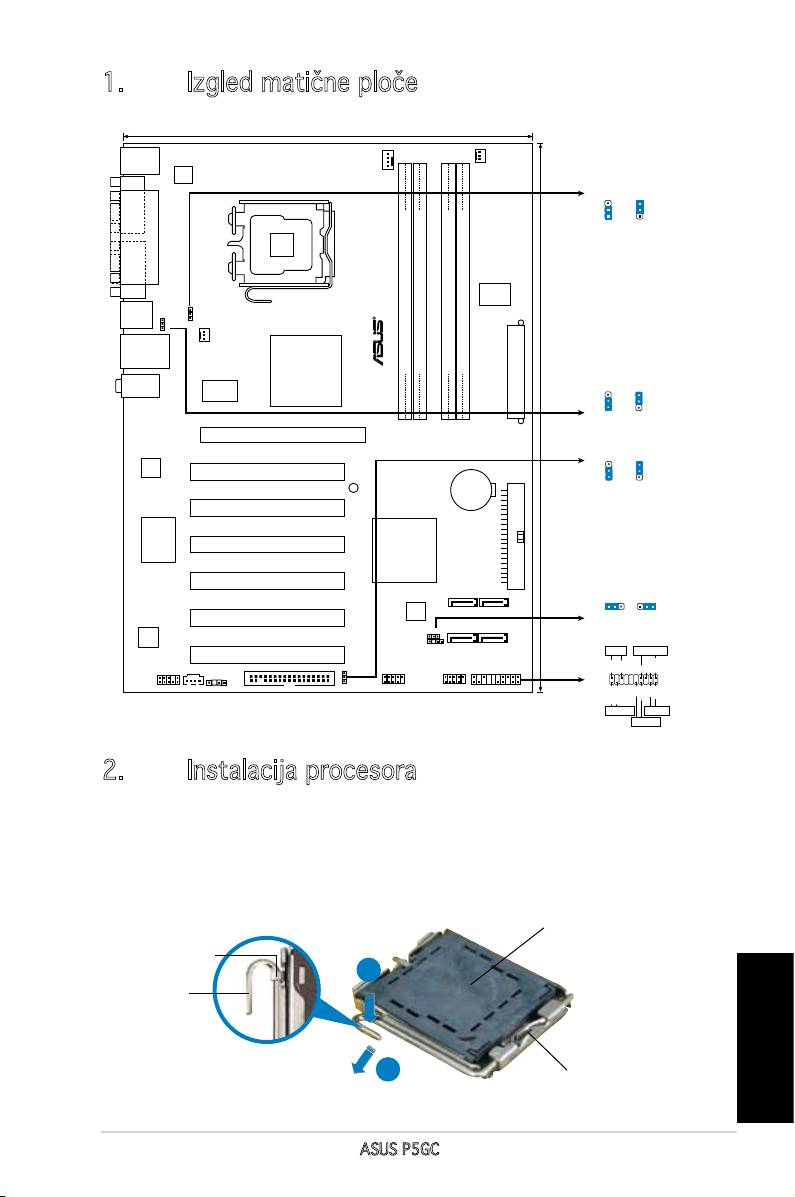
1. Izgled matične ploče
2. Instalacija procesora
®
Pratite sledeća uputstva za instalaciju Intel
LGA 775 Pentium® 4 procesora.
1. Pritisnite polugu palcem (A), potom je pomerite na levo (B) dok je ne
oslobodite.
Zaštitni poklopac
Držač
A
Poluga
B
B
Srpski
Strana okrenuta ka vama
ASUS P5GC
35
22.7cm (7.2in)
PS/2KBMS
T: Mouse
ATX12V
B: Keyboard
CPU_FAN
PWR_FAN
KB/MSPW
2 3
1 2
+5V
+5VSB
COM1
LGA775
(Default)
PARALLEL PORT
P5GC
COM2
ICS
9P946AFLF
USB34
KB/MSPW
USBPW1-4
CHA_FAN
LAN_USB12
DDR2 DIMM_A1 (64 bit,240-pin module)
DDR2 DIMM_A2 (64 bit,240-pin module)
DDR2 DIMM_B1 (64 bit,240-pin module)
DDR2 DIMM_B2 (64 bit,240-pin module)
Intel 945GC
AUDIO
USBPW1-4
RTM876-660
EATXPWR
3
2
2
1
+5
V
+5VSB
(D
e
fa
u
lt
)
PCIEX16
30.5cm (12in)
USBPW5-8
RTL
3
8111C
PCI1
2
2
1
PRI_IDE
CR2032 3V
+5
V
+5VS
B
Lithium Cell
(Defau
lt
)
SB_PWR
CMOS Power
PCI2
PCI3
Super I/O
Intel ICH7R
PCI4
CLRTC
SATA1
SATA2
1 2 2 3
8M
b
BIOS
Normal
PCI5
Clear RTC
(Default)
CLRTC
SATA3
SATA4
ALC662
PA
NEL
CHASSIS
PLED SPEAKER
PCI6
PLED+
PLED-
Ground
Ground
Speaker
+5V
CD
PANEL
USBPW5-8
USB56 USB78
IDE_LED+
IDE_LED-
PWR
Ground
Reset
Ground
AAFP
SPDIF_OUT
FLOPPY
IDE_LED
RESET
PWRSW
*
Requires an ATX power supply
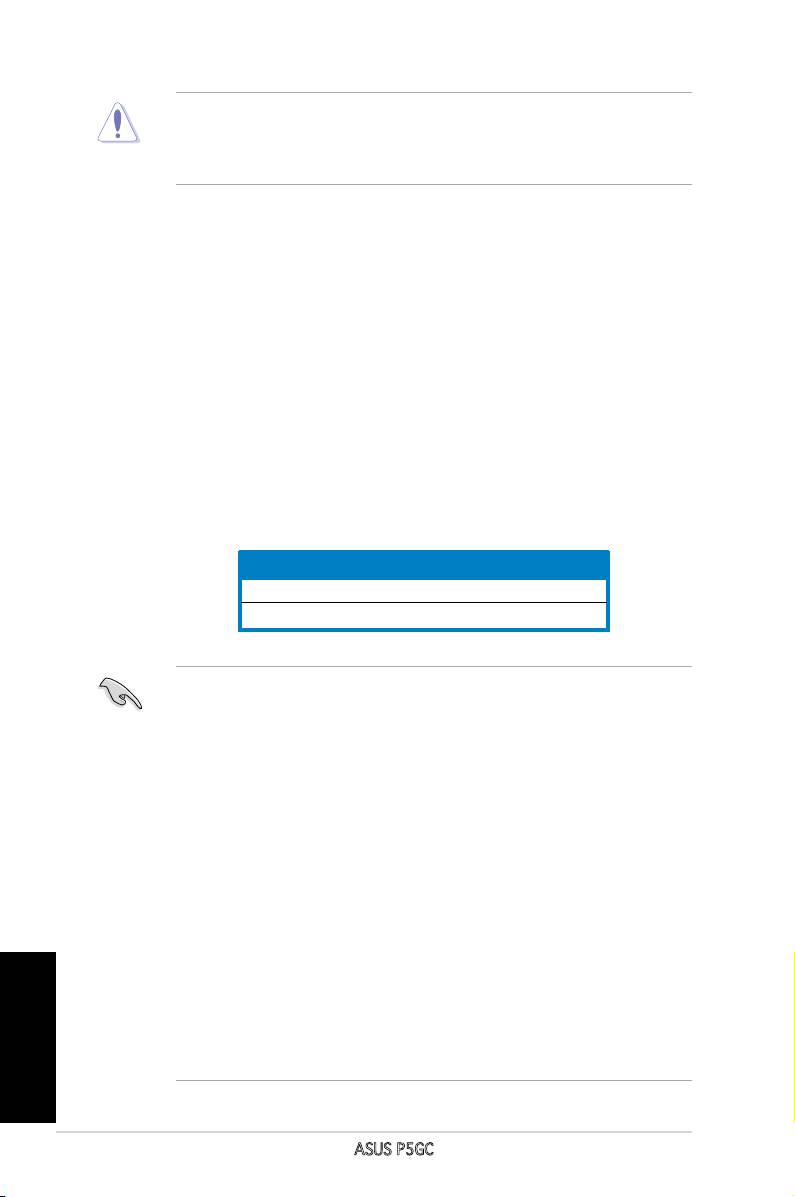
• Da bi ste zaštitili konektore na podnožju nemojte uklanjati poklopac osim
ako ne postavljate procesor.
• Zadržite poklopac u slučaju da želite da vratite proizvod.
• Garancija npokriva oštećena na konektorima podnožja procesora.
2. Podignite ručicu u pravcu strelice do ugla od 135 stepeni.
3. Podignite ploču za postavljanje palcem do ugla od 100 stepeni (A) i potom
istisnite zaštitni poklopac sa nje (B).
4. Postavite procesor iznad podnožja, obratite pažnju da je zlatna oznaka na
procesoru okrenuta donjem levom uglu podnožja. Kontrolni zarez na procesoru
treba da se poklopi sa ispupčenjem na podnožju.
5. Zatvorite ploču za postavljanje (A), i potom pritisnite polugu (B) dok se ne zakači
za držač.
3. Sistemska memorija
Možete postaviti 256MB, 512MB i 1GB unbuffered non-ECC DDR DIMM module u
memorijska podnožja prateći uputstva za postavljanje u ovoj sekciji.
Dva kanala Ležišta
Par A DIMM_A1 i DIMM_A2
Par B DIMM_B1 i DIMM_B2
• Možete da instalirate memoriju različite veličine u Kanale A i B. Sistem mapira
ukupnu veličinu manjeg kanala za konguraciju sa duplim kanalima. Bilo kakva
preostala memorija sa višeg kanala se tada mapira za rad sa samo jednim
kanalom.
• Za konguraciju sa jednim kanalom, instalirajte dva jednostrana memorijska
modula ili jedan dvostrani memorijski modul.
• Wkada instalirate četiri DDR2 DIMM modula, instalirajte jednostrane
memorijske module.
• Uvek koristite memorije sa jednakim CAS vrednostima, za maksimalnu
kompatibilnost, preporučujemo da meorijski moduli budu od istog proizvođača.
Posetite ASUS sajt za informacije o sertikovanim proizvođačima.
• Ukoliko instalirate dva memorijska modula od 1 GB, sistem će možda
prepoznati manje od 2 GB jer je prostor adrese rezervisan za druge kritične
®
funkcije. Ovo ograničenje javlja se na operativnom sistemu Windows
XP 32-
bita, koji ne podržava Fizičko proširenje adrese (Physical Address Extension
Srpski
(PAE)).
• Preporučujemo da instalirate manje od 2GB ukupne sistemske
memorije (RAM) kada koristite operativni sistem Windows XP sa 32-
bita.
36
ASUS P5GC
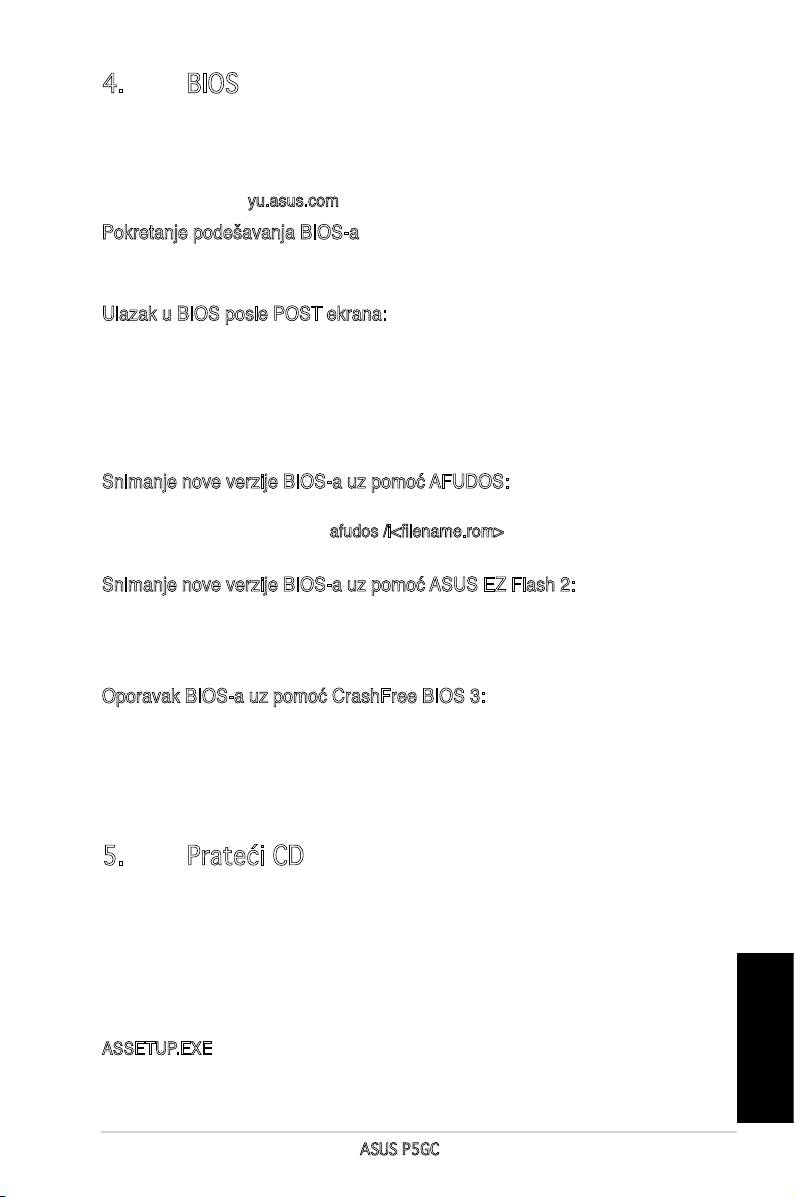
4. BIOS
Flash ROM na matičnoj ploči sadrži BIOS. Parametre BIOS-a možete promeniti
pomoću uslužnog programa. Ekrani BIOS-a podržavaju navigaciju putem tastature
i kratka objašnjenja svakog od parametara. Ukoliko vaš sistem ima probleme, ili je
posta nestabilan posle promena parametara, odaberite opciju “Load Setup Defaults”.
Posetite ASUS sajt (yu.asus.com) i potražite najnoviju verziju BIOS-a.
Pokretanje podešavanja BIOS-a
Pritisnite <Delete> taster tokom Power-On Self Test (POST) ekrana. Ukoliko ne
pritisnete <Delete> taster, POST nastavlja sa normalnim podizanjem sistema.
Ulazak u BIOS posle POST ekrana:
• Resetujte sistem držeći <Ctrl> + <Alt> + <Delete>, a potom uđite u BIOS toko
POST ekrana pritiskajući <Delete>, ili
• Resetujte sistem pritiskom na Reset taster na kućištu, a potom uđite u BIOS toko
POST ekrana pritiskajući <Delete>, ili
• Ugasite pa potom upalite sistem, a potom uđite u BIOS toko POST ekrana
pritiskajući <Delete>, ili
Snimanje nove verzije BIOS-a uz pomoć AFUDOS:
Pustite sistem da se podigne sa diskete na koju ste kopirali najnoviju verziju BIOS-a.
U DOS komandnoj liniji kucajte afudos /i<lename.rom> i pritisnite Enter. Resetujte
sistem posle izvršenja programa.
Snimanje nove verzije BIOS-a uz pomoć ASUS EZ Flash 2:
Startujte sistem i tokom POST ekrana pritisnite <Al t>+<F2> za pokretanje Ez Flash
2 programa. Ubacite disketu sa najnovijom verzijom BIOS-a. EZ Flash 2 ce obaviti
snimanje nove verzije i automatski resetovati sistem.
Oporavak BIOS-a uz pomoć CrashFree BIOS 3:
Podignite sistem. Ako postoji problem sA BIOS-om CrashFreeBIOS 3 će pokušati
da učita ispravnu verziju BIOS-a sa dikete ili CD-a. Ubacite prateći CD ili disketu sa
originalnom ili novijom verzijom BIOS-a. Resetujte sistem posle oporavka BIOS-a.
5. Prateći CD
®
Ova matična ploča podržava 32/64-bit Windows
2000/2000 Server/2003 Sever/XP
/Vista OS operativne sisteme (OS). Uvek instalirajte najnoviju verziju operativnog
sistema i sve patcheve da bi ste maksimalno iskoristili potencijale vašeg sistema.
Prateći CD koji dobijate uz matičnu ploču sadrži uslužne programe i drajvere koji će
pomoći da iskoristite sve mogućnosti ove matične ploče. Potrebno je da samo ubacite
CD, uvodni ekran će se sam startovati i ponuditi vam opcije za instalaciju, ukoliko je
Autorun opcija uključena na vašem računaru. Ukoliko nije potrebno je da pokrenete
ASSETUP.EXE iz BIN direktorijuma na CD-u.
Srpski
ASUS P5GC
37
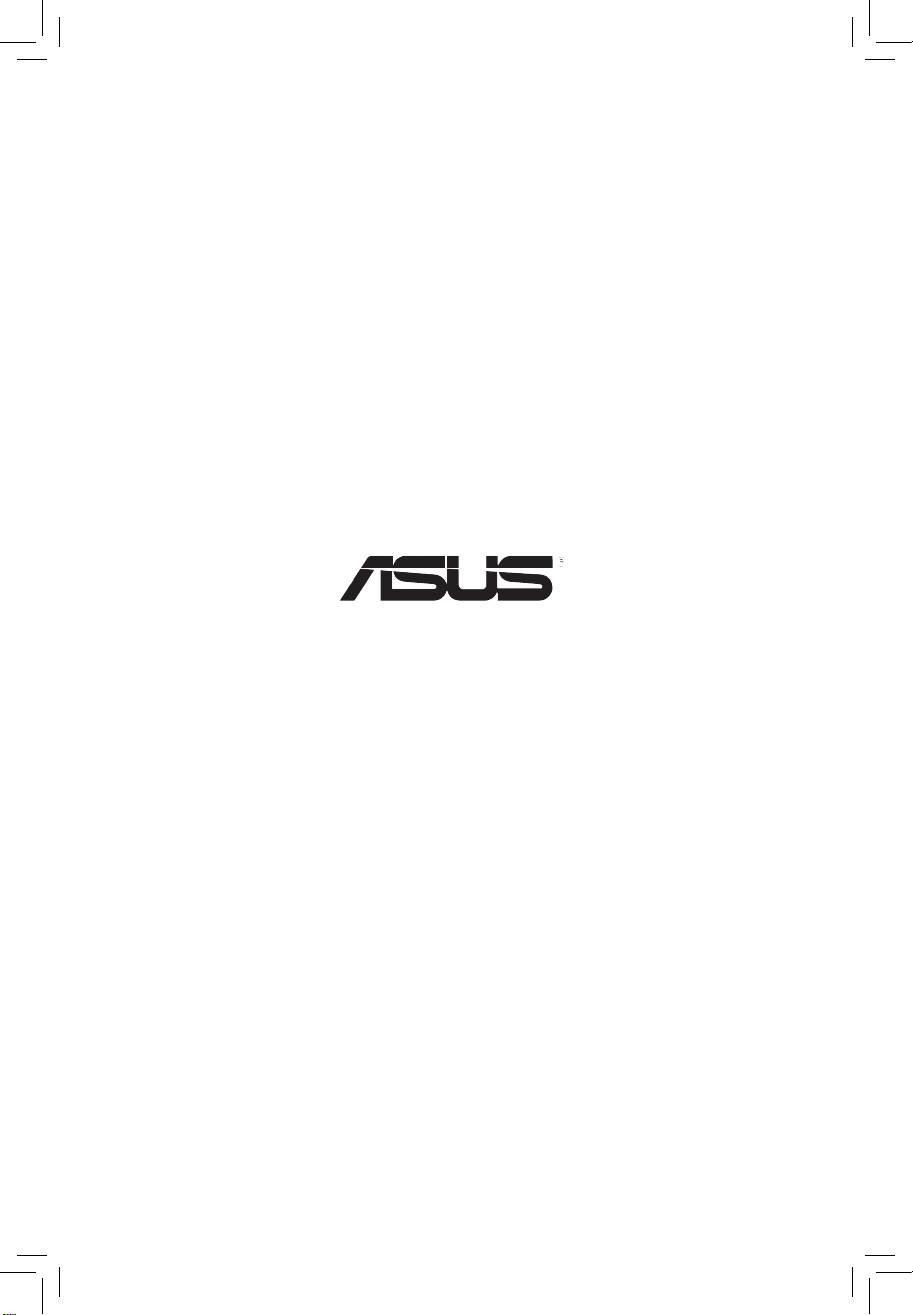
www.asus.com
- 1
- 2

